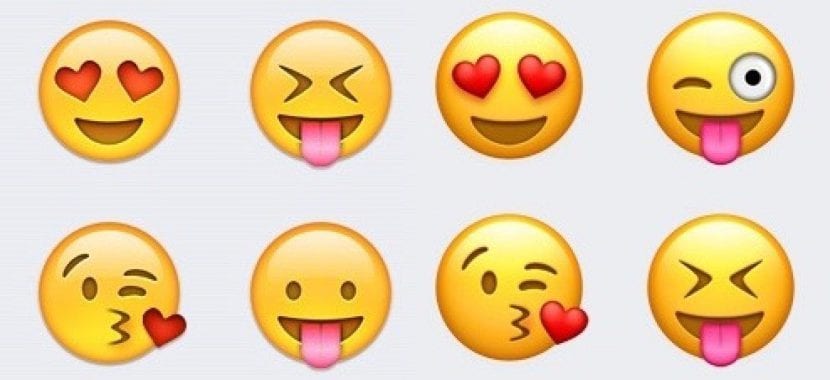
Inzwischen sind wir sicher, dass viele von Ihnen die Tastenkombination bereits kennen, damit Emoji schnell auf dem Mac angezeigt wird. Es ist auch möglich, dass einige Benutzer sie nicht kennen, und deshalb werden wir es heute tun Aktualisieren Sie Ihr Gedächtnis auf diesem Tastaturtipp und wir werden auch die Option sehen, unsere Lieblingsemojis hinzuzufügen um sie jederzeit schnell und einfach zu verwenden.
Dies ist zweifellos eine der besten Möglichkeiten, um schnell auf den Emojis-Katalog zuzugreifen, den wir auf unserem Mac haben Neben dem schnellen Öffnen des Fensters sollten Sie auch die Emojis verwenden, die wir am häufigsten verwenden In unserem Alltag ist es auch wichtig, da es immer mehr Emojis gibt und wir Zeit damit verbringen können, zu suchen, bis wir das finden, was wir wollen.
Zunächst beginnen wir mit diesem kleinen Tutorial Aktualisieren Sie die Tastenkombination, um darauf zuzugreifen von überall, wo Text zu Emojis unterstützt wird. Für sie müssen wir Drücken Sie Strg + cmd + Leertaste und die Emojis erscheinen sofort. Diese Tastenkombination kann je nach Benutzer bearbeitet werden.
Und wenn wir die Emojis zu den Favoriten hinzufügen möchten, ist das so einfach wie Klicken Sie auf das gewünschte Emoji und dann auf die Option Zu Favoriten hinzufügen. Dann bleibt die Option in der Seitenleiste, wenn sie nicht direkt unter dem am häufigsten verwendeten Emoji aktiviert war. Wenn Sie sie aus den Favoriten entfernen möchten, müssen Sie nur auf das Emoji klicken, das wir in den Favoriten haben, und die Option verwenden, um es zu entfernen, die im Bild unten angezeigt wird.
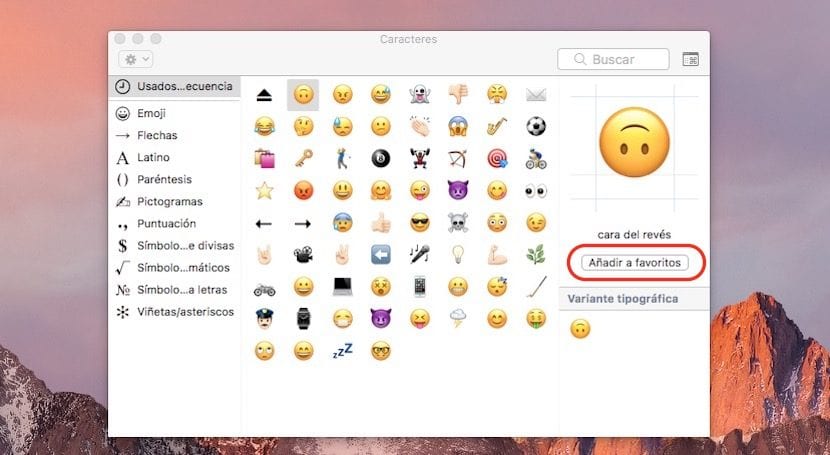
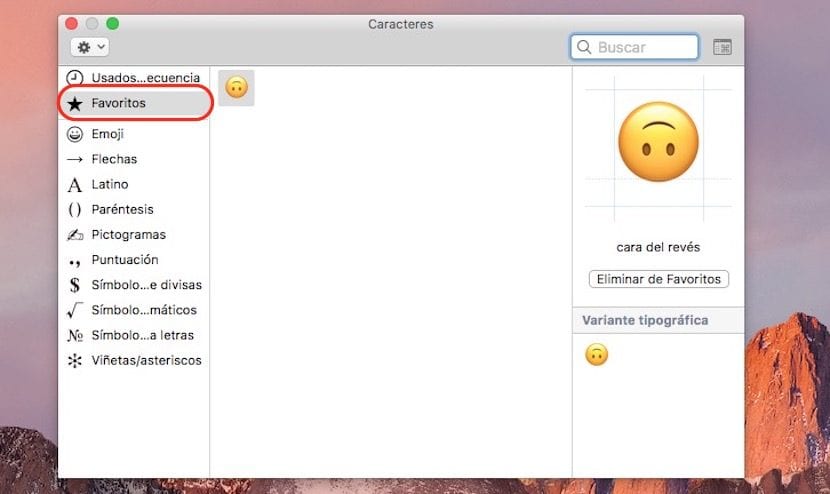
Wenn Sie nun das Menü über die Tastenkombination öffnen, wird das Emoji im Abschnitt angezeigt Favoritten und wenn wir wollen, können wir das deaktivieren Menüleiste unseres Mac.
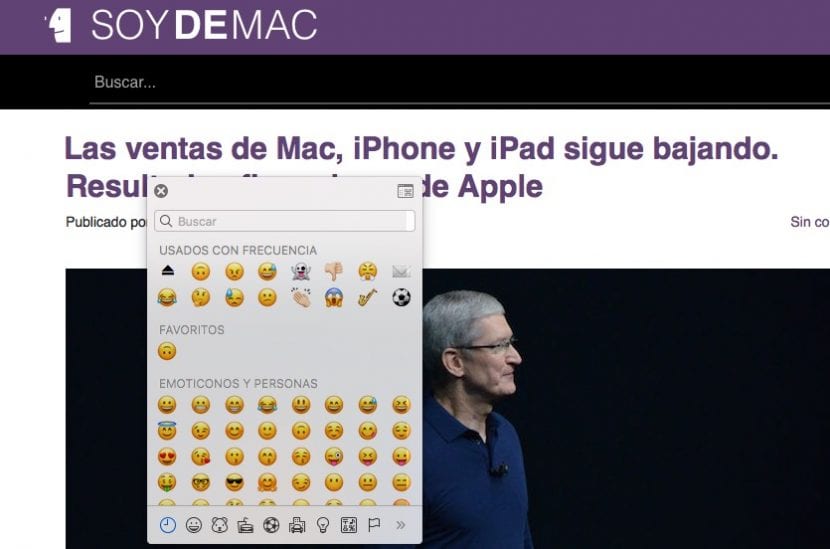
Wenn wir auf das Fenster oben rechts klicken (im Bild oben) Wir können alle Emoji-Fenster sehen und wenn wir erneut drücken, wird es im reinsten iOS-Stil etwas vereinfacht.